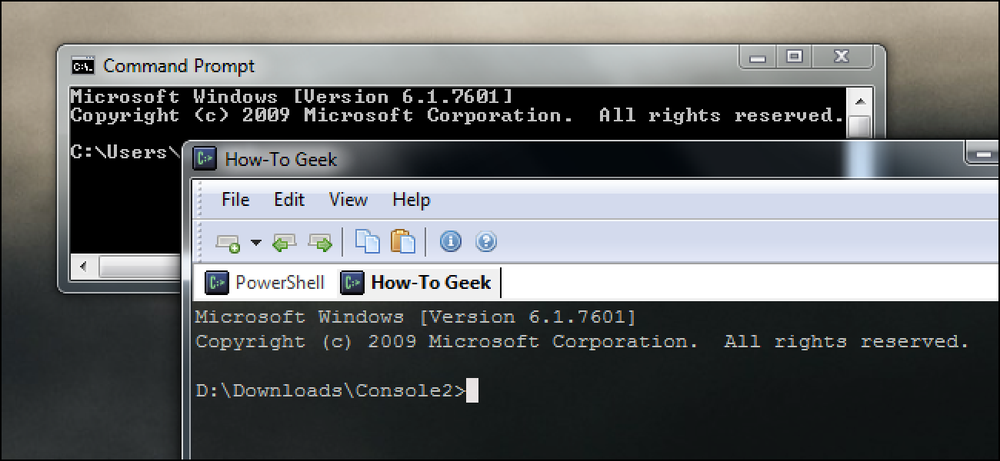あなたがPCゲームの世界に不慣れであれば、それはすべて少し複雑に思えるかもしれません。コンソールには、アップグレード可能なハードウェア、バックグラウンドで実行されているデスクトップソフトウェア、または理想的なパフォーマンスを得るために調整が必要なグラフィック設定はありません。. 私たちは、あなたが地球上で最もパワフルなゲームプラットフォームを利用し、あなたがPCゲームに不慣れであるか単にリフレッシュコースを望むかに関わらず、あなたができる最高のFPSを得るためにあなたが知る必要があるものを通してあなたを歩きます. ソフトウェアを最適化する コンソールのソフトウェアは、ゲームを起動するたびに邪魔にならず、ゲーム専用のすべてのシステムリソースを確保します。 PCはそうではありません。フルスクリーンモードでゲームをプレイしている場合でも、コンピュータのソフトウェアはバックグラウンドで実行されています。ダウンロード、Webページ、デスクトップまたはシステムトレイのプログラム - これらはすべてゲームの背後で実行されています. どのプログラムが動作を遅くするかを判断するのはかなり簡単なはずです。 BitTorrentクライアントで大きなファイルをダウンロードしたり、ビデオをエンコードしたり、アーカイブからファイルを抽出したりする - これらはすべてあなたのシステムに負荷をかけ、物事を劇的に遅くする可能性があります。もちろん、特に要求の厳しいゲームのためにできる限りのリソースをすべて絞り込みたい場合は、ゲームをプレイしている間は重要ではないアプリケーションをすべて終了することをお勧めします。. どのプログラムが多くのリソースを使用しているかを判断するには、タスクマネージャを使用します。タスクマネージャを開き(タスクバーを右クリックして[タスクマネージャ]を選択)、それを使用してどのアプリケーションが多くのリソースを消費しているかを確認します。下のスクリーンショットでは、CPU使用量と物理メモリ(RAM)使用量が少なくなっています。どちらかが大きい場合は、CPUまたはRAMを大量に使用しているアプリケーションを特定し([CPU]または[メモリ]列をクリックして、プロセスリストをCPUまたはRAMの使用状況で並べ替えます)、それらを閉じます。. お使いのコンピュータのハードドライブランプを見れば、一般的にハードドライブが削り取られているかどうかわかります。頻繁に点滅している場合は、ハードドライブを多用している可能性があります。ネットワーク帯域幅も重要です - あなたのコンピュータ上のプログラムがあなたのネットワークをひんぱんに使っているなら(BitTorrentクライアントや他のファイルダウンロードプログラムのように)、それは貴重なハードドライブ入出力時間(ゲームロード時間を遅くする)を奪います。インターネット接続が飽和し、オンラインゲームで問題が発生する. グラフィックドライバのアップグレード グラフィックドライバは、グラフィックカードとコンピュータで実行されているゲームの間に位置するソフトウェアの接着剤です。 NVIDIAまたはAMDグラフィックスドライバを定期的に更新することで、特に新しいゲームに関して、PCのゲームパフォーマンスを向上させるのに役立ちます。古すぎるグラフィックドライバがある場合、新しいゲームの中には実行を拒否するものもあります。. 詳細については、グラフィックハードウェアを識別してグラフィックドライバを更新するためのガイドをお読みください。. ゲーム設定の調整 ゲームは最適なグラフィック設定を自動的に選択しようとしますが、これは常に正しく機能するとは限りません。古いゲームでは、新しいハードウェアが表示されたときに何をすべきかわからず、デフォルトの設定が最小になることがあります。. あなたはプリセット設定を使用することができます - 多くのゲームは "低"、 "中"、 "高"、 "ウルトラ"のようなプリセットを提供します - しかしあなたは一般的に個々の設定を微調整することができます。例えば、あなたのハードウェアはUltraで遊ぶのに十分ではないかもしれませんが、簡単にHighを扱うことができるかもしれません。この場合、[高]を選択してから個々のグラフィック設定を増やすことができます。....
の仕方 - ページ 235
むかしむかし、しなければならなかった 本当に バッテリーが時期尚早に消耗されていなかったことを確認するためにあなたのAndroid携帯電話に目が離せない。手動で接続を切り替えたり、明るさを常に調整したりすることなどは、基本的には過去のものです。ただし、携帯電話のバッテリ寿命を最大限に延ばすためにできることはまだあります。. 我々が入る前に どうやって, しかし、Androidがどこまで来たのかについてお話しましょう。 Android 6.0 Marshmallowに戻って、GoogleはDoze Modeと呼ばれる新機能をリリースしました。これは、使用していないときに電話をより深く眠らせることでバッテリー寿命を改善することを約束しました。居眠りはあなたに貴重なジュースを救うでしょう. それから、Android Nougatを使えば、携帯電話が完全に静止している間にキックする代わりに、Dozeが携帯電話があなたのポケット、カバンなどに入っているときでも機能するようになりました。活発に使用されています。これは、使用していないときに携帯電話の貴重なリソースを消費するアプリが少なくなることを意味します。これにより、バッテリ寿命が長くなります。. Android Oreoを使用して、Googleは「Vitals」と呼ばれる一連の新機能を実装しました。これは、とりわけ、貴重なバッテリ寿命を節約するためにバックグラウンドアクティビティをインテリジェントに制限することを目的としています。. これまでのところ、それは非常にうまく機能します。ただ1つ問題があります:誰もがオレオ、ヌガー、あるいは場合によってはマシュマロさえ持っているというわけではありません。あなたの携帯電話がLollipopやKitKat(あるいはそれ以上)に永久につかれていたとしても、電池から最大限の寿命を得ていることを確認するためにできることがまだいくつかあります。. もし、あんたが 行う Androidのより新しいバージョンの1つを持っていて、しかし、以下はややより少ない程度に適用されます。以下では、Androidの内蔵バッテリー最適化のような新しい機能について説明します。. 最初に:あなたの使用状況をチェックする場所を知っている 見て、これは常識のように思えるかもしれません、しかし私はとにかくそれを言うつもりです:あなたがあなたのバッテリーが普通より速く消耗していると思うならば、あなたの電話のバッテリー統計を見てください!これは非常に簡単です。通知シェードを引き下げ、歯車アイコンをタップして(設定メニューに移動し)、次にバッテリーセクションまでスクロールします。. 例えばSamsung Galaxyシリーズのほとんどのもののようないくつかのデバイス - これは単にあなたにいくつかの見積もりで基本的なスクリーンを見せるでしょう。これらはわずかに便利ですが、あなたはここで本物の肉とジャガイモを見るために“ Battery Usage”ボタンを押した方が良いでしょう。. この画面では、バッテリーを介して何が咀嚼されているのかを確認することができます。グラフやアプリまたはサービス別の内訳が表示されます。問題の原因となっているアプリがある場合は、ここで表示されます。. しかし、もっと待ってください。多くのユーザーが気付かないかもしれませんが、あなたが前述のグラフをタップするならば、あなたが彼らが一般的に呼ばれるように目覚めているか、または「wakelocks」である時にあなたは詳細な外観を得るでしょう. このスクリーンを読むための本当に簡単な方法があります:バーはそれぞれの特定のサブヘッドが「オン」になった時に表示されます。私は私の電話のWi-Fiを決して無効にしないので上のスクリーンショットはWi-Fiが常にオンで接続されていることを示します。携帯電話のネットワーク信号と同じです。しかし、ご覧のとおり、GPSは常にオンになっている間は使用されていません. 「目覚め」インジケータは、電話がいつスリープ状態から抜け出すことが許可されたかを示します - これはあなたが細心の注意を払うことを望むものです。このバーが基本的にしっかりしていて常時「オン」であれば、それは何かがあなたのデバイスを常時起動させ続けていることを意味し、それは悪いことです。ディスプレイが消灯しているときに、「目覚め」バーに非常に短いバーストが表示されるのを望みます。 (画面がオンになっている場合は、下のステータスバーから簡単に確認できます。その場合、電話も自然に起動します。使用中はスリープ状態にはなりません。)...
それはまたその年の休日の時間です、そしてそれはそれが川を越えてそして森を通って…それに…あなたの家族のWi-Fiと他の技術的問題を解決することを意味します. あなたがこれを読んでいるならば、あなたがあなたの家族の中で“技術者”である可能性が高いです。それはあなたの家族が絶えずあなたに助けを求めて、そして何かがうまくいかない時はいつでもあなたを非難していることを意味します。 (「スティーブン、あなたは私のプリンタを7月に修理した方法を知っていますか?さて、今私のインターネットは機能しません。あなたはインターネットを壊したと思いますか?」) そのように、あなたの家族のための技術サポートであることは非常にイライラすることができます。しかし、同時に、人々の生活の中でテクノロジーの役割が増大しているおかげで、あなたは本当に重要な仕事をすることになります。多くの場合、コンピュータが最新の状態に保たれていること、写真がバックアップされていること、および技術が順調に進んでいることを確認して、年に2、3回行っていないのであれば人々は自分のコンピュータを悪用したり、ハードドライブのクラッシュで自分の写真を失ったり、そうでなければ彼らは何も良く知らないので惨めになる。あなたと私とは違って、彼らはすべての技術ニュースを追いかけてハウツーガイドを読んでそこにいません。. このことを念頭に置いて、私たちは過去に書いたチュートリアルへのたくさんのリンクを持ったクラッシュコースを走ります - それはあなたがあなたの家族の技術生活を形にするのを助けるでしょう。バックアップされ、すべてが接続されているので、将来それらを簡単に手助けすることができます。このガイドは、ファミリーテクニカルサポートチームとしての長年の経験に基づいて、最も一般的な(そして緊急の)分野であるセクションに分かれています。. 更新、更新、更新 技術に精通した人たちは、新しい機能やセキュリティパッチを求めているので、頻繁にアップデートする傾向があります。熟練していない人々は、非常に長い間更新を時々延期する傾向があります。かつて、自分のコンピュータの親戚を助けている間に、誰かがService Pack 1は悪いと言って自分のコンピュータをクラッシュさせると言っていたので、彼らはWindows 7をService Pack 1にアップデートさえしませんでした。ああ、これは 6年 Service Packがリリースされ、Windows 10が既にリリースされた後. それを念頭に置いて、あなたの技術サポートツアーの最初のストップの1つはそれらが最新であることを確実にするためにあなたの家族のコンピュータと装置をチェックすることであるべきです。それだけでなく、 トーク 彼らのものを更新する前に彼らに、そしてあなたがそれをやっている理由を彼らに明確に説明しなさい。アップデートの結果として物事が異なって見えたり動作が異なったりすると、多くの人が気分を害しますが、アップデートはデバイスの安全を確保するためのものであると明確に説明した場合彼らの人生を悲惨なものにしてください。. 良いニュースは、Windows 10がアップデートを強制するということです(ProまたはEnterpriseエディションを実行している場合は、アップデートを一時停止できます)。あなたの家族のPCがWindows 10を実行していて、まともなインターネット接続を持っているのであれば、その可能性はそれらがかなり最新であるということです. それでも、更新が行われないという問題が発生する可能性があります。つい最近、私の妻のラップトップは遅くて不安定な動作をしていました、そして私はWindows 10がかなりの間更新されなかったことに気づきました。結局のところ、Wi-Fiは私達が彼女のラップトップをほとんどの時間設定してもらったところでは少し不格好だった。 Windowsはアップデートをダウンロードしてインストールしようとした、失敗した、再試行した、等々。彼女が自分のコンピュータを使用するたびに、更新プロセスが追いつこうとしていたのでそれは遅くなりました。私はそれをイーサネットに接続し、全てをダウンロードしてインストールし、そして問題を解決した。. そのため、Windows 10の時代でも、アップデートの問題が発生します。でも心配しないで!私たちはあなたのためだけにWindowsのアップデートプロセスをトラブルシューティングするためのガイドを持っています. あなたがそれをしている間、あなたはそれらのアプリケーションの残りが最新であることを確かめたいと思うでしょう。自分のブラウザ、自分の電話を更新し、自分の家の周りの他のデバイスをチェックします。スマートテレビ、セットトップデバイス、ルーター、その他のハードウェアも時々アップデートが必要です。可能であれば、アップデートを自動的にダウンロードして自分自身をアップデートするようにデバイスを設定します。. 彼らのコンピュータを解体する 彼らのコンピュータが最新であることを確実にすることに加えて、あなたはそれらをデジャンクする必要があります。その方法や理由はわかりませんが、技術に精通していない個人が所有するすべてのデバイスに、ゴミアプリ、マルウェア、ツールバー、およびコンピュータをひざまずくあらゆる種類のがらくたが徐々に蓄積されることは、事実上宇宙の法則です。あなたの義理は彼らが新しいコンピュータが必要だと思うかもしれませんが、彼らはおそらく彼らがその「パンチをする猿!」というバナー広告をクリックすることによって彼らがiPadを獲得しようとしたときにした混乱を元に戻すために誰かが必要です....
Windows 10、8、7、およびVistaはすべて、シンボリックリンク(シンボリックリンクとも呼ばれる)をサポートしています。これは、システム上のファイルまたはフォルダを指しています。コマンドプロンプトまたはLink Shell Extensionというサードパーティ製のツールを使用して作成できます。. シンボリックリンクとは? シンボリックリンクは基本的に高度なショートカットです。個々のファイルまたはフォルダへのシンボリックリンクを作成すると、そのリンクはファイルまたはフォルダを指すリンクにすぎませんが、そのリンクはWindowsのファイルまたはフォルダと同じに見えます。. たとえば、C:\ Programにファイルを必要とするプログラムがあるとしましょう。あなたは本当にこのディレクトリをD:\ Stuffに保存したいのですが、プログラムは 必要 そのファイルはC:\ Programにあります。元のディレクトリをC:\ ProgramからD:\ Stuffに移動してから、C:\ ProgramにD:\ Stuffを指すシンボリックリンクを作成できます。プログラムを再起動すると、C:\ Programにあるディレクトリにアクセスしようとします。 Windowsは自動的にそれをD:\ Stuffにリダイレクトし、あたかもそれがC:\ Programにあるかのようにすべてうまくいくでしょう. このトリックは、Dropbox、Google Drive、OneDriveなどのプログラムとフォルダの同期など、あらゆる種類のことに使用できます。. ハードリンクとソフトリンクの2種類があります。ソフトシンボリックリンクは標準のショートカットと同様に機能します。フォルダへのソフトリンクを開くと、ファイルが保存されているフォルダにリダイレクトされます。ただし、ハードリンクを使用すると、ファイルまたはフォルダは実際にはシンボリックリンクの場所に存在しているように見え、アプリケーションにはそれ以上わかりません。それは、ハードシンボリックリンクをほとんどの状況でより有用にします. Windowsでは、実際には「ハードリンク」や「ソフトリンク」という用語は使用されていません。代わりに、用語「ハードリンク」および「シンボリックリンク」を使用します。 Windowsのマニュアルでは、「シンボリックリンク」は「ソフトリンク」と同じものです。しかし mklink コマンドは、ハードリンク(Windowsでは「ハードリンク」と呼ばれる)とソフトリンク(Windowsでは「シンボリックリンク」と呼ばれる)の両方を作成できます。. mklinkを使ってシンボリックリンクを作成する方法 管理者としてコマンドプロンプトウィンドウでmklinkコマンドを使用して、シンボリックリンクを作成できます。開くには、スタートメニューの[コマンドプロンプト]ショートカットを見つけて右クリックし、[管理者として実行]を選択します。. Windows 10のCreators...
現代のガジェットは力です お腹がすいた. タブレットやゲーム機を接続しなくても、長い通勤や国際線での移動を希望する場合は、電子を流し続けるための外部バッテリーパックが必要になります。あなたのニーズを満たし、あなたのスクリーンを輝かせ続けるパックを購入する方法を私たちがあなたに示すので読み続けてください。. 外付けバッテリーパックとは何ですか?? 通常、スマートフォン、タブレット、またはその他のモバイル電子機器用のジュースがさらに必要な場合は、USB充電ケーブルをコンピュータまたは壁疣贅トランスに差し込みます。あなたは(またはそれがバックグラウンドで充電されている間それを使用し続ける)そしてあなたが行く離れてデバイスの電源を入れます. あなたが旅行しているか、または別の方法で家から離れている場合、それは必ずしも便利である(または可能でさえある)とは限りません。これは外付けバッテリーパックが便利になるところです。それらは、口紅のような小さなチューブ(小さなスマートフォンのバッテリーを落とすのに適している)から、厚手の文庫本のような大きさ(あなたの携帯電話を何日も続けたり、複数の友達にタブレットにジュースを与えさせたりするのに適している)のサイズまであります。. 充電ケーブルを壁に差し込む代わりに、充電ケーブルをバッテリーパックに差し込み、その方法でデバイスのバッテリーをいっぱいにします。すべてのバッテリーパックが同じように作られているわけではありませんが、たとえビルド品質が優れていても、アプリケーションや電源のニーズに合わない外部バッテリーパックに簡単に陥る可能性があります。. 2つの優れたバッテリーパックのフィールドテストと、それらの機能がバッテリーの買い物チェックリストとどのように関連しているかを見てみましょう。. まず、モデルに会いましょう このガイドの執筆プロセスの一環として、右上に見える2つの大容量バッテリーパック、RAVPower Deluxe 14,000 mAhパワーバンク(29.99ドル)と、左上に見えるJackery Giant 10,400 mAhパワーバンク(39.95ドル)を使用しました。. 私達はそれら両方を完全に修理可能な大容量の外付けバッテリーパックとして強くお勧めします。参考までに、すべての機能を詳しく検討するのではなく、パックショッピングの際に覚えておくべき一般的なガイドラインと、それらがモデルパックとどのように関連するかを見てみましょう。. あなたのmAhを推定する 他のすべての前に、あなたはあなたが必要とするジュースの量を確立する必要があります。それらを補うデバイスバッテリーと外付けバッテリーパックは両方ともmAh(ミリアンペア時)で定格された容量を持っています。これはあなたがあなたのパックに投資するのに必要な量を決定するためにあなたが使うであろう基本的な測定棒です。. まず、外付けバッテリーパックから充電したい機器を集めます。例として、Samsungの人気のSIIIスマートフォンと新しいiPad Airがあるとしましょう。 SIIIには2100 mAhの容量の標準電池があり、iPad Airには11,560 mAhの容量の標準電池があります。それでは、ちょっとした数字をまとめる時が来ました. 次の式を使用して、必要なバッテリーパックの量を判断できます。 (総mAh)*(10進形式で表したバッテリ寿命延長率) =パックサイズ 両方のデバイスのバッテリ寿命を2倍にすることができるバッテリパックが必要な場合は、少なくとも13,660 mAhの容量を持つパックが必要です。 あなたがそれらから50%以上の寿命を絞り出すことを望むならば、あなたは少なくとも6,830 mAhの容量を持つ装置を必要とするでしょう。あなたがあなたのiPadをあなたの飛行中に動かし続けることだけを気にかけていて、あなたがあなたの電話をオフにしているならば、あなたはその寿命を倍増するためにiPadの11,560mAhの容量を持つバッテリーパックに固執することができます。私達の両方のテストモデルがこの仕事に非常に適していますが、14,000...
最近のBluetoothスピーカーはいたるところにあり、率直に言って、お互いを区別するのはかなり難しいです。ワイヤレスミュージックのニーズを満たすための最も重要なソリューションとして、スピーカーを1つ用意するのではなく、ガジェットのカテゴリ全体を見て、最高のエクスペリエンスを実現するために必要な機能を強調してみましょう。. Bluetoothスピーカーとは何ですか?? あなたは彼らが宣伝されているか、あなたの地元の電気店の棚にいるのを見たことがあるかもしれませんが、あなたはBluetoothスピーカーガジェット市場に詳しく親しんでいないかもしれません。いくつかの基本事項を説明することで、全員が正しいところから始めましょう。. Bluetoothスピーカーとは? 通常の状況下では、スピーカーとオーディオソースを接続するケーブルが必要です(1本のスピーカーケーブルをアンプ付きの本格的なステレオシステムに接続するか、または単なる3.5 mmフォノケーブルでiPodに接続します)。. ブルートゥーススピーカーは、ブルートゥース無線携帯電話イヤホンおよび車載ブルートゥーススピーカーフォンシステムの基礎となる同じブルートゥースプロトコルおよびオーディオシステムに頼ることによって、この物理的なケーブルの制限を回避する。. それが市場のあらゆるBluetoothスピーカーの最も基本的で主要なコンポーネントです。それ以外にも、さまざまなBluetoothスピーカーの製造元やモデルを区別する(または区別できない)大小さまざまな変数があります。. Wi-Fiスピーカーとどう違うのか? ブルートゥーススピーカーは、ソノスの全社システムのように、いくつかの重要な点でWi-Fiベースのオーディオソリューションとは異なります。第一に、Bluetoothソリューションは一般的に携帯性が高いことを意図しているのに対し、家全体のソリューションは通常固定された場所に恒久的または半永久的に設置されています. 第二に、Bluetoothスピーカーはソース(通常は電話やタブレット)に直接リンクしているので仲介者を必要としませんが、全社的なソリューションではソースとデバイスをつなぐWi-Fiネットワークが必要です。これにより、全社ネットワークで同じミュージックストリームを複数の長距離スピーカーにブロードキャストすることもできますが、約30フィートの範囲のBluetoothスピーカーには実用的ではありません。. 最後に、オーディオの品質は、単に送信の性質上、Wi-FiシステムよりもBluetoothシステムの方がわずかに高くなります(他のすべての変数は同じです)。実際にはこれは考慮に値しません。ただし、一般的なリスニング環境下では、違いはほとんどの人にとって目につきにくいものです。. なぜ私が欲しいのか? ブルートゥーススピーカーは、過飽和市場であり、現時点では普及しているにもかかわらず、すべての人に適しているわけではありません。 しかし 彼らはただあなたのためかもしれません. コンピュータ、家庭用ステレオシステム、または車から離れた場所で音楽を聴き、デジタル化された音楽(携帯電話またはタブレットに保存されているストリーミングまたはファイルを介して)を聴きたい場合は、Bluetoothスピーカーはほとんどあなたが探しているものです:あなたの携帯電話にワイヤレスでリンクするポータブルスピーカー. Bluetoothスピーカーは、音楽をビーチに持って行きたいとき、バックデッキの上で従来のステレオの手が届かないところ、または伝統的にポータブルステレオを取っているところ以外のどこにでも便利です。. 最後のビットは注目に値します。実際には、従来のステレオシステム、本棚のスピーカー、その他のオーディオ機器に代わるものとして、Bluetooth搭載のホームオーディオソリューションがあります。この購入ガイドの焦点は、あなたが簡単にあなたの家の中を移動したり、庭に持ち出したりすることができる携帯用ユニットにあります。. モデルに会う 外部バッテリーパックのガイドと同様に、例として使用するためにモデルを切り上げました。このガイドの作成、参照用の写真の提供、およびフィールドテストの目的で、2つのBluetoothスピーカー(Braven BRV-1ポータブルBluetoothスピーカー(92ドル)とNYNE Bassアウトドアパフォーマー(150ドル))を使用しました。. 両方のスピーカーはそれぞれの重量クラスの範囲内で優れており、Bluetoothスピーカーのさまざまな機能を紹介する機会を提供してくれます。. Bluetoothスピーカーショッピング:機能ごとの内訳 何がBluetoothスピーカーを構成し、私達が主に言及するモデルを満たしているのかをよりよく理解したところで、Bluetoothスピーカーに見られる一般的な機能セットとそれらがあなたのスピーカーニーズにどのように関連したか. フォームファクタ それに巻き込まれるのは簡単ですが その他の 機能、あなたがブルートゥーススピーカーを買うときあなたが最初に見るべきであることはスピーカーの物理的な寸法です....
Windowsに含まれているコマンドプロンプトウィンドウは古くなっています。コマンドライン自体は時代遅れではありません - コマンドプロンプトには、タブ、透明度、他のシェルのサポート、テキストの簡単な選択、その他の最新のWindows機能などの最新機能が欠けているだけです。. あなたがコマンドプロンプトで少しでも時間を費やすならば、あなたはオリジナルのコマンドプロンプトを改良するこれら2つのオープンソースのコマンドプロンプト置換のうちの1つをチェックアウトしたいでしょう。. ConEmu ConEmu-Maximus 5としても知られるConEmuは、Windowsコンソールの戦いにおける最新のエントリーです。それはオプションが満載されており、非常にカスタマイズ可能です. デフォルト画面には、情報が詰まったステータスバーとタブバーが表示されます。あなたはまた、いくつかの目の保養の透明度を有効にすることができます. 実際の透明度を使用したくない場合は、コンソールにカスタムの背景画像(壁紙のようなもの)を設定できます。 ConEmuには、起動時に画面の上からスライドするQuakeスタイルのコンソールとして機能する機能もあります。. ConEmuの設定の[タスク]ウィンドウから、Windows 7または8のタスクバー用のジャンプリストエントリを作成できます。これを使用すると、頻繁に使用するコマンドやPowerShellなどの代替シェルを簡単に起動できます。簡単なGUIアプリケーションをConEmuタブに埋め込むこともできます。例えば、PuTTY SSHコンソールをConEmuタブで実行させることができます。 putty.exe -new_console引数を使用するだけです. chkdskコマンドの使用時など、可能であればConEmuのタスクバーエントリに進捗バーも表示されます。. あなたが探しているオプションが何であれ、あなたはおそらくConEmuの広範な設定でそれを見つけるでしょう。たとえば、ConEmuウィンドウで実行しているアプリケーションに基づいてさまざまな設定を指定できます。. ConEmuは、Norton Commanderに似たテキストベースのファイルマネージャ、Far Managerとも統合されています。テキストモードのファイルマネージャ内でファイルをドラッグアンドドロップすることもできます. コンソール2 Console2はConEmuよりも設定が簡単ではありませんが、それでもタブや各タブで異なるシェルを実行する機能などの重要な機能をまとめることができます。たとえば、どちらのプログラムでも、標準のコマンドプロンプトシェル、管理者コンソール、およびPowerShellコンソールを同時に同じウィンドウで開くことができます。あなたはスタートメニューを掘る必要なしにプログラム自体の中からどんなタイプの新しいタブも簡単に作成することができます. この機能はデフォルトでは設定されていないため、PowerShellなどの他のエントリを自分で追加する必要があります。. Console2の設定ウィンドウはConEmuの設定ウィンドウよりもはるかに狭いですが、それでもConsole2はコマンドプロンプトよりも大幅に改善されています。. ConEmuと同様に、カスタム背景を設定したり、実際のウィンドウ透明度を使用することができます。各種類のコンソールタブには、独自の背景画像を設定することも、デスクトップの壁紙をカスタムの色合いで使用することもできます。タブ自体は名前を変更することができ、そうでなければカスタマイズすることができます。. これらのアプリケーションはどちらも、デフォルトのコマンドプロンプトをうまく打ち破りました。 Windowsでコマンドラインを使用する場合は、タブ、同じウィンドウ内に複数の異なるシェル、およびその他の機能を使用できるため、生産性が向上します。これらのアプリケーションはアイキャンディーだけではありません - アイキャンディーも提供していますが.
私たちの世界の技術は信じられないほど速い速度で絶えず進化しています。 IT業界におけるコンセンサスは、曲線の先を行くことです。あなたが失敗するならば、ITバスはPentium IIのものをあなたに置き去りにします。それはあなたを立ち往生させ、達成不可能なことを達成しようとします…恐ろしい下向きのスパイラルに立ち往生しています…荒涼としたボイド…または古典的な? クラシック!はい、そうです。テクノロジーに次ぐ大きなものになるための急いでは、多くのアイデア、製品、およびアプリケーションが脇道に落ちます。私が成長していたとき、Atari 2600を持っていたブロックの上の子供は王でした!あなたがTandyコンピュータを所有するのに十分幸運であったなら、あなたは金持ちと考えられました!ああ私はどのように私はApple IIでOregon Trailをプレイする日々を待ち望んでいます。思い出に残るクルージングのために、私はいくつかの写真とリンクをまとめて「古き良き時代」のいくつかを思い出させることにしました。. 私のすべての時間のお気に入り! Oregon Trailをプレイするための仮想フロッピーディスクを含む素晴らしいApple IIeエミュレータをダウンロードするには、写真をクリックしてください。! Atari 2600は、たとえグラフィックがArcadeに比べて何もないにもかかわらず…自宅でPac-manをプレイするのはすごくクールでした! AtariAgeのWebサイトでAtariAgeのすべてのことを確認してください。! あなたが年上のオタクならば、あなたは最も古典的なオタク映画の1つを決して忘れられません…WarGames。あなたはゲームをプレイしますか? あなたが何か古典的な技術の瞬間をお持ちの場合は私たちとそれらを共有するようにしてください!